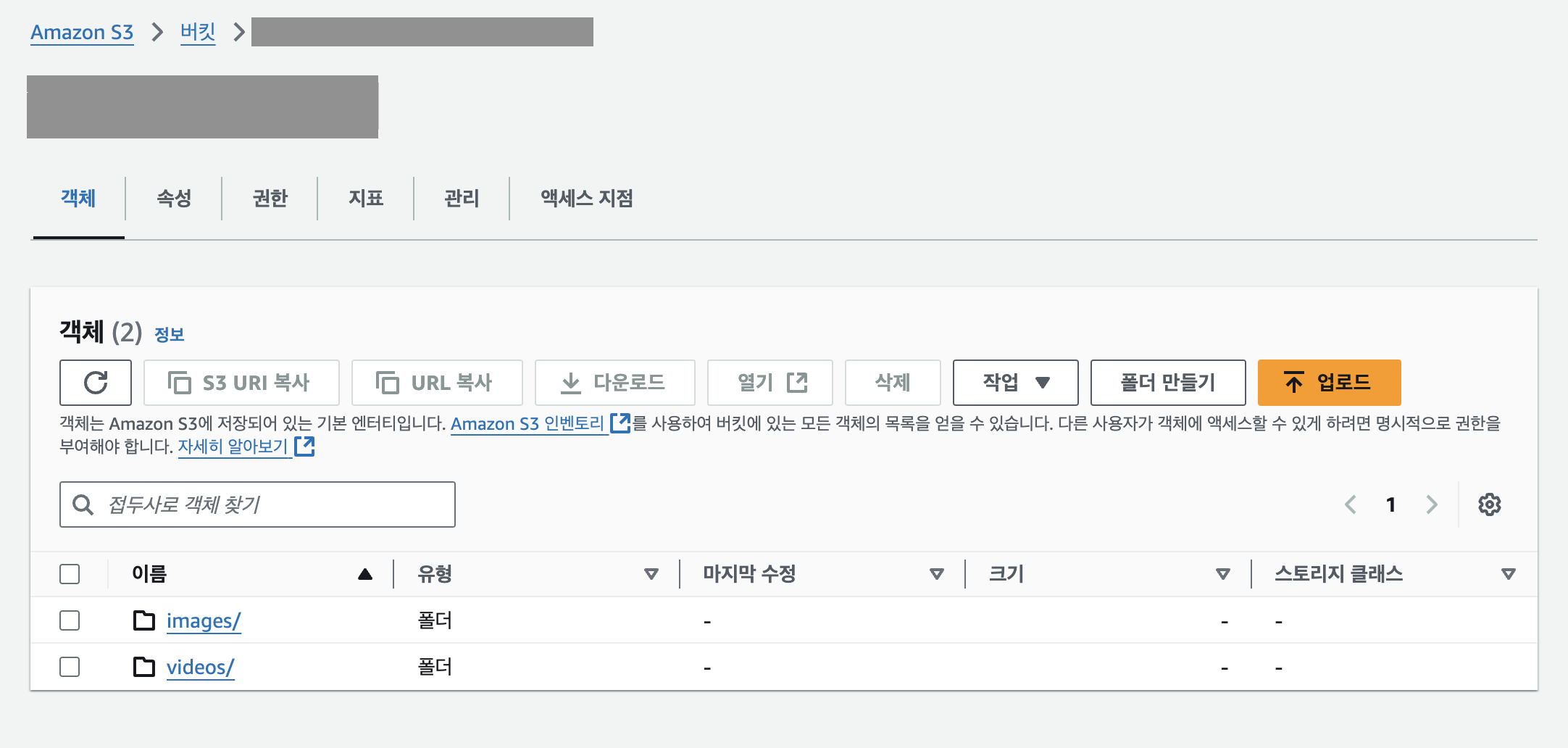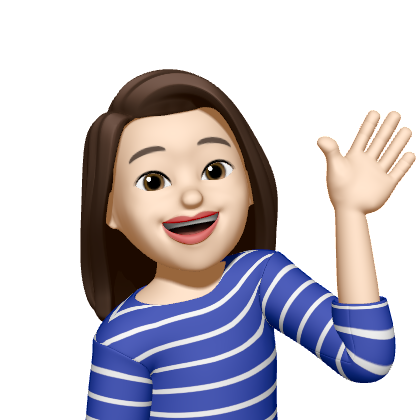AWS 다른 계정으로 S3 버킷 복사하기
0
기존에 사용하던 AWS 계정에서 다른 AWS 계정으로 S3 버킷 안에 있는 폴더구조를 포함한 파일을 한 번에 싹! 옮기고 싶다면 아래 방법을 사용하면 된다.
A 계정: Source Bucket (기존 계정)
B 계정: Target Bucket (기존 계정의 버킷을 복사하여 넣어줄 타겟 계정)
1. 복사할 타겟 계정인 B 계정에서 S3 버킷을 생성하고, S3 버킷에 대한 권한을 full로 가지는 IAM 사용자를 생성한다.
(* B계정에서 S3 버킷 생성 후 진행하면 된다.)
- 원하는 사용자 이름을 작성한다.
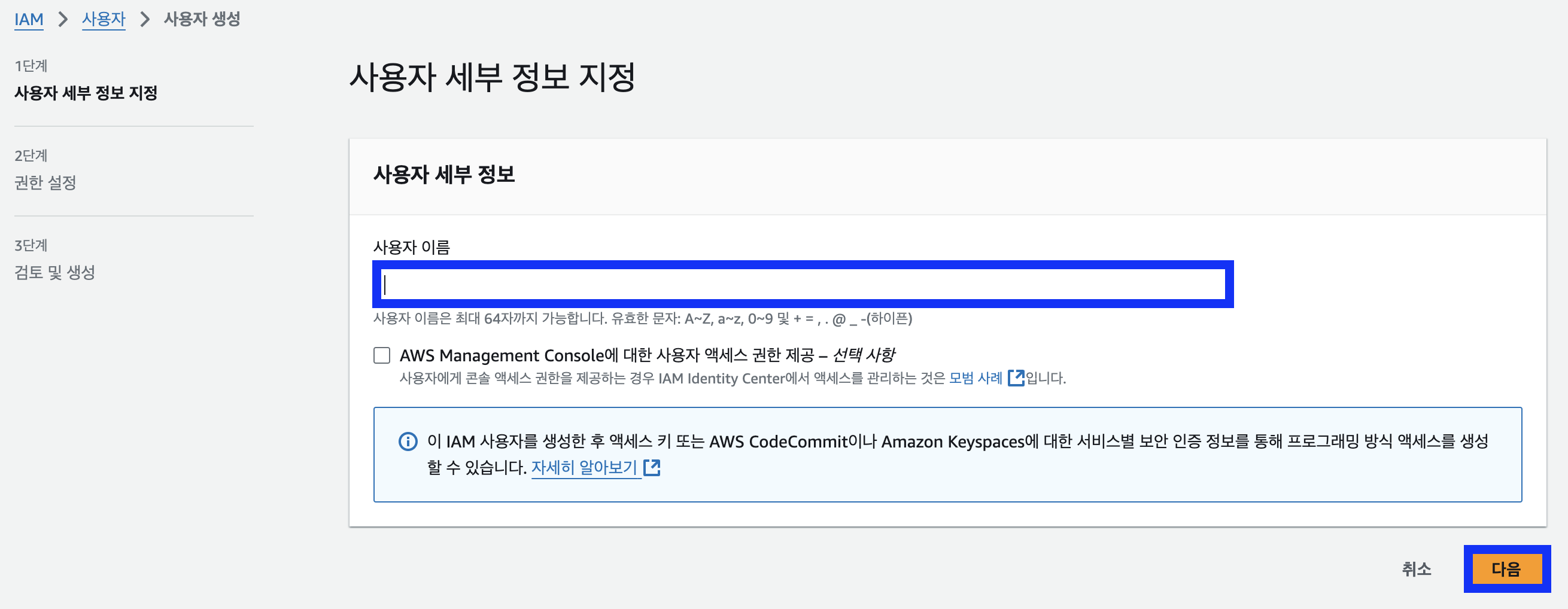
- 직접 정책 연결 선택 후, 권한 정책에서 s3full을 검색하여 AmazonS3FullAccess 정책을 선택한다.
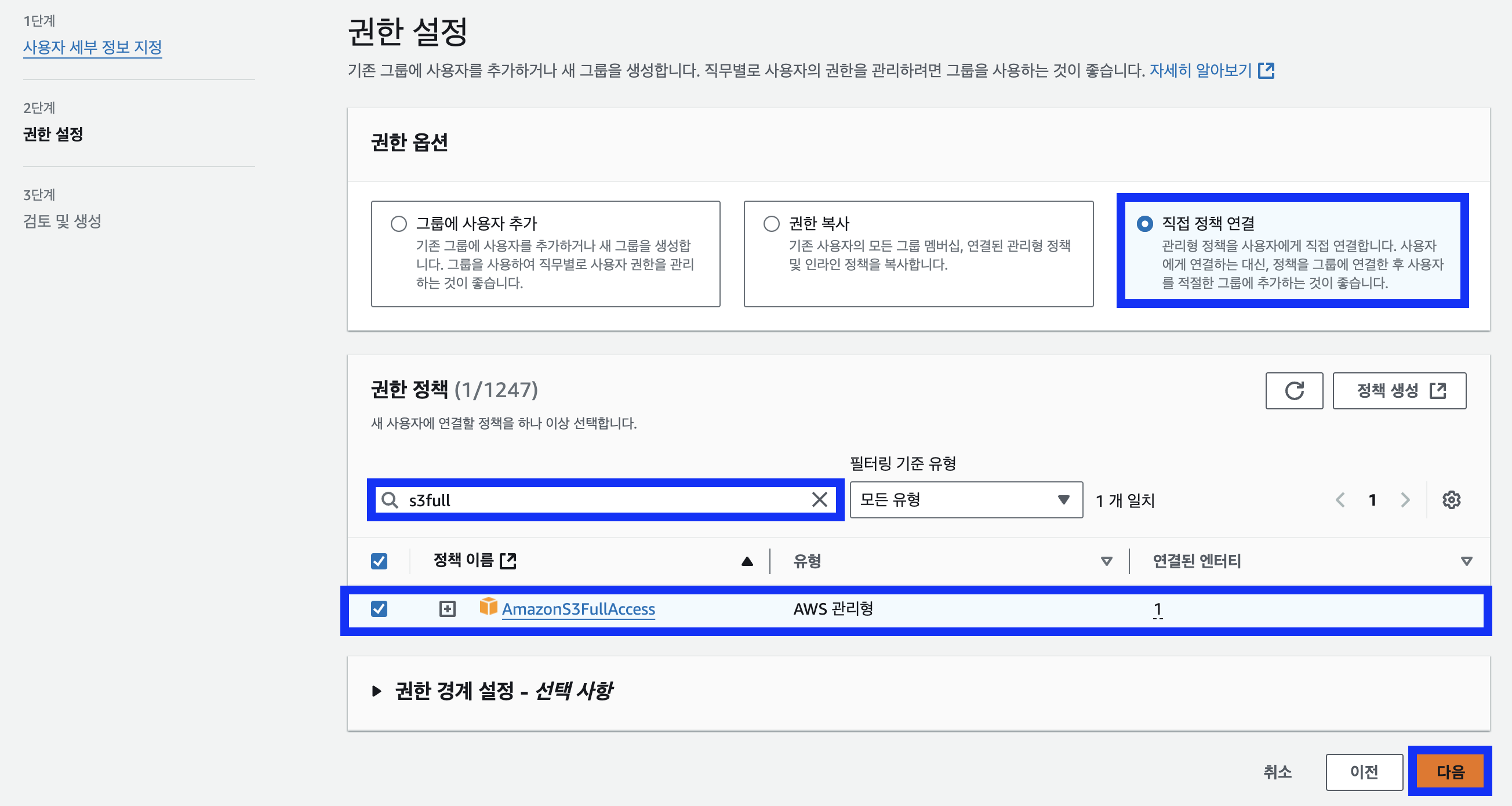
- 사용자 생성을 클릭한다.
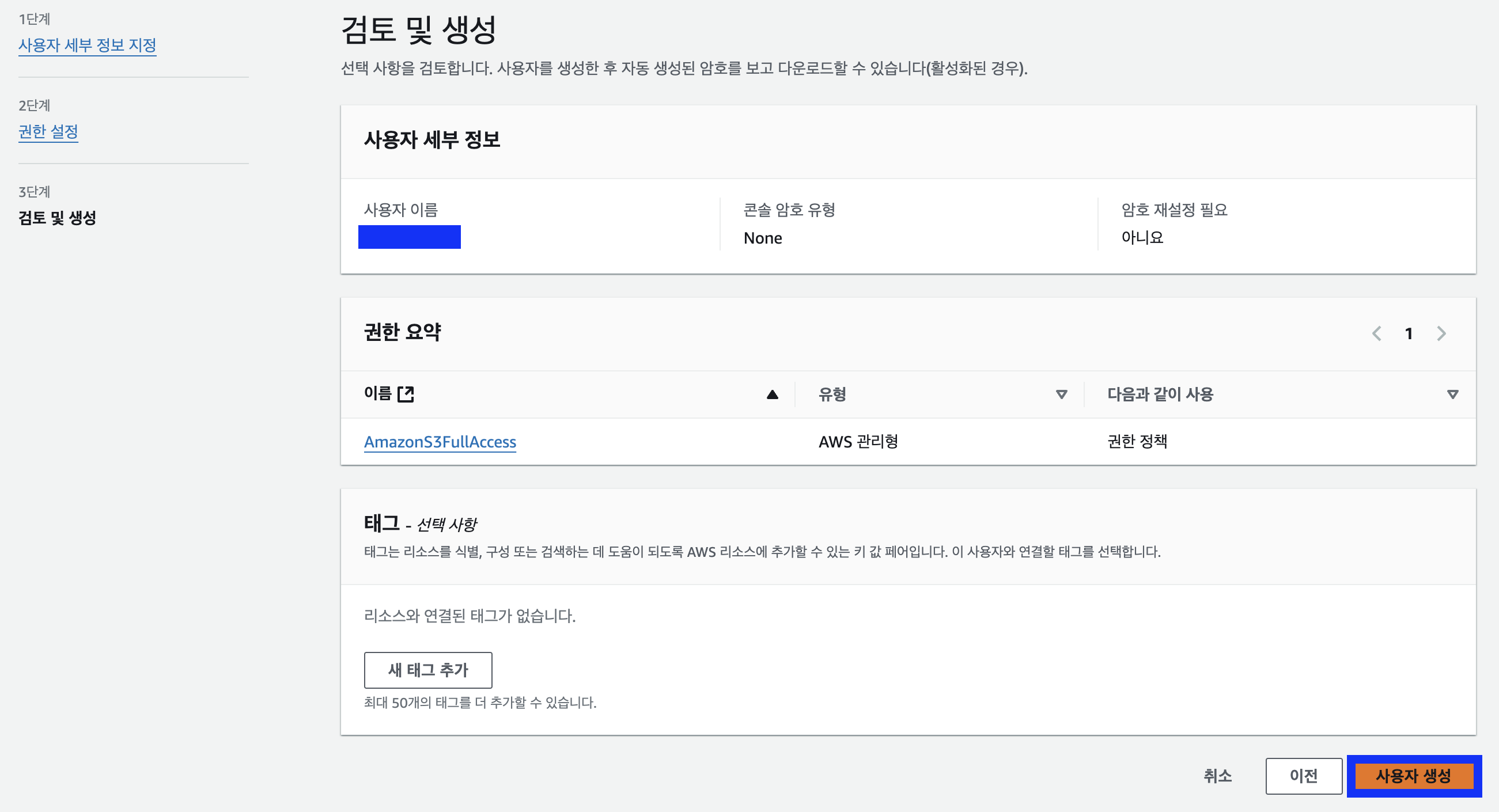
2. IAM 사용자의 Access key, Access secret key를 생성한다.
- 방금 생성한 IAM 사용자 이름을 클릭한다.
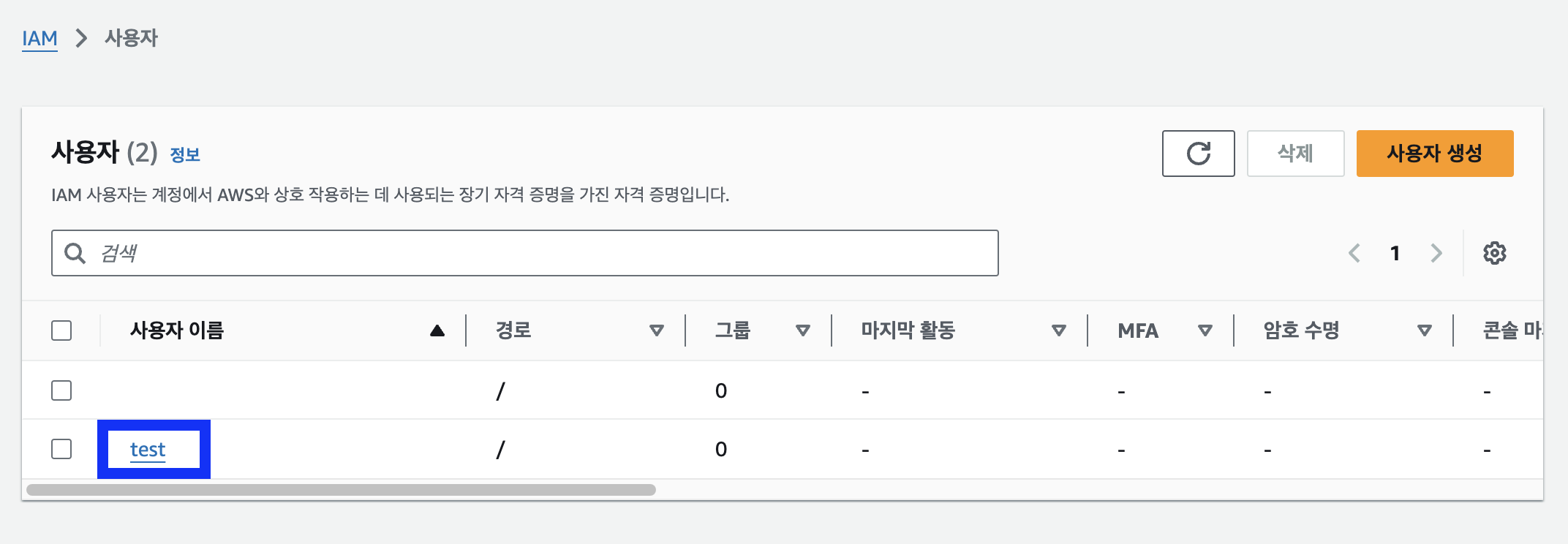
2. 액세스 키 만들기를 선택한다.
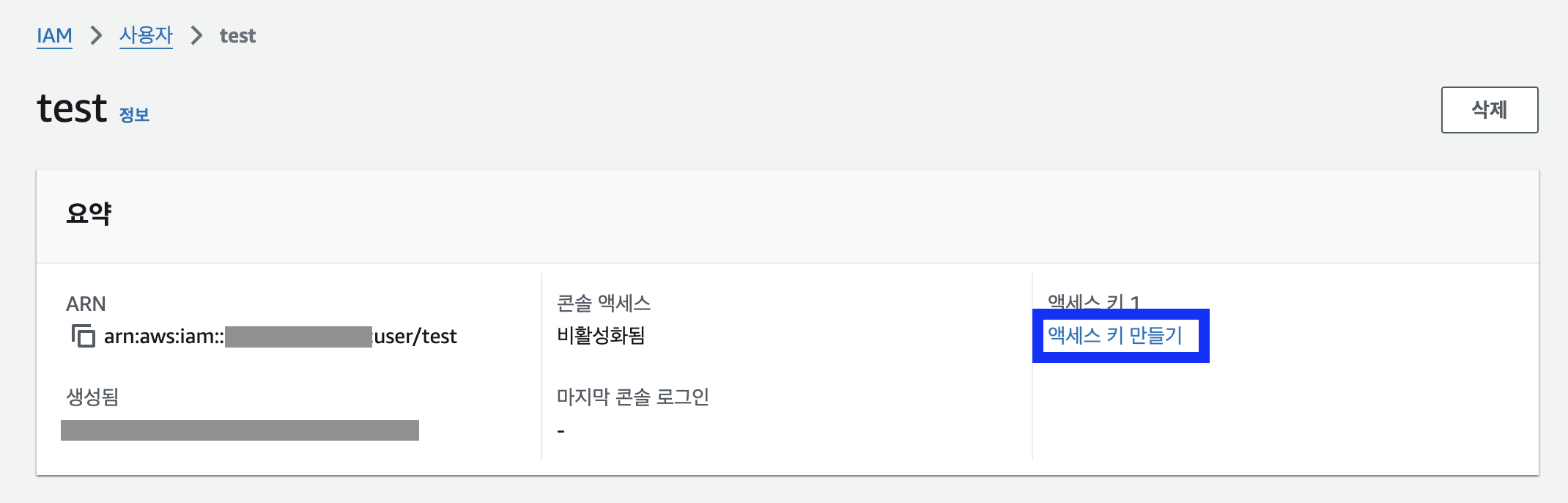
- 본인에게 맞는 사례를 선택한다.
나는 AWS 외부에서 실행되는 애플리케이션을 선택했다.
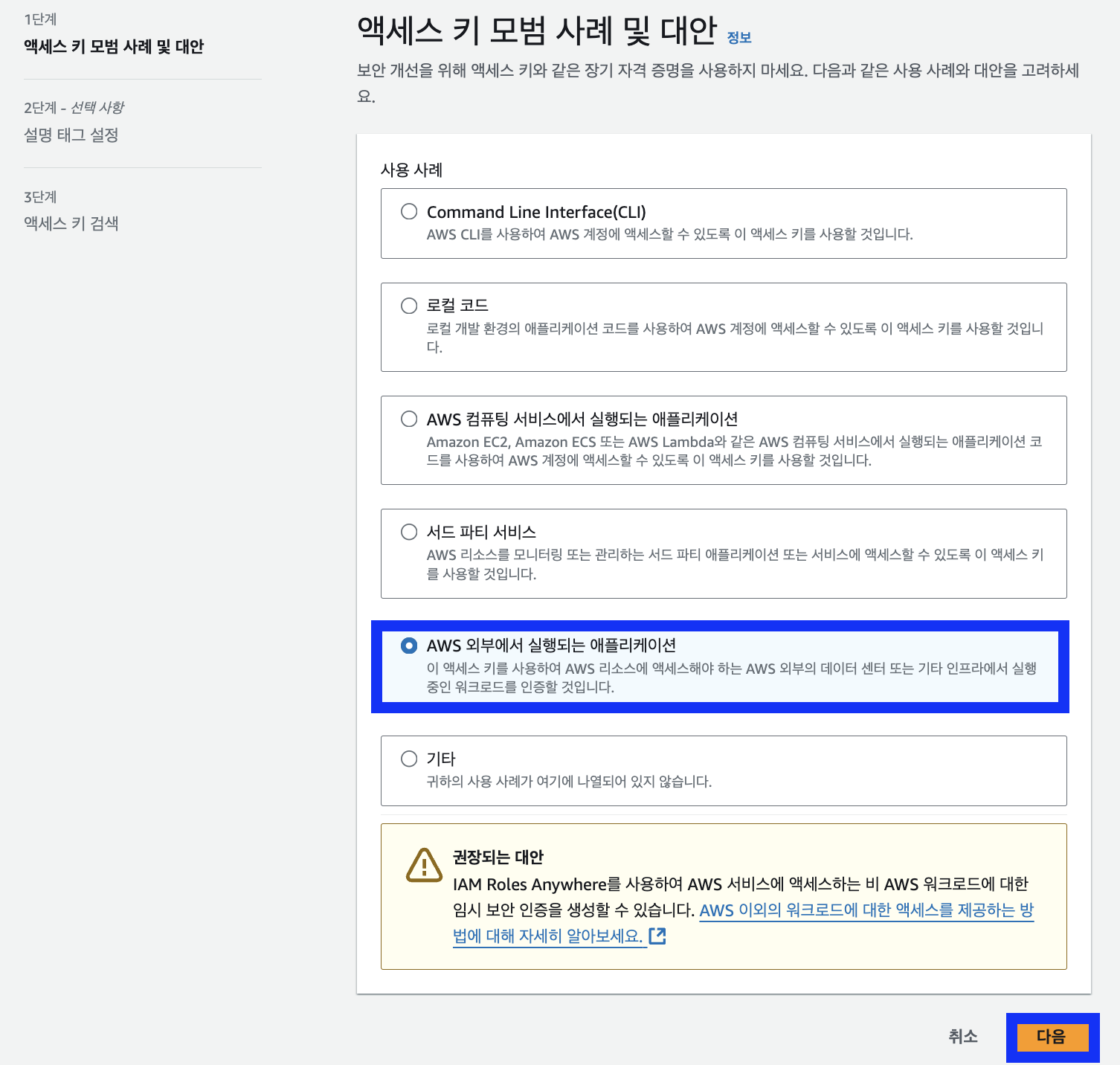
- 액세스 키 만들기를 선택한다.
설명 태그는 선택 사항이어서 그냥 건너 뛰어도 무방하다.
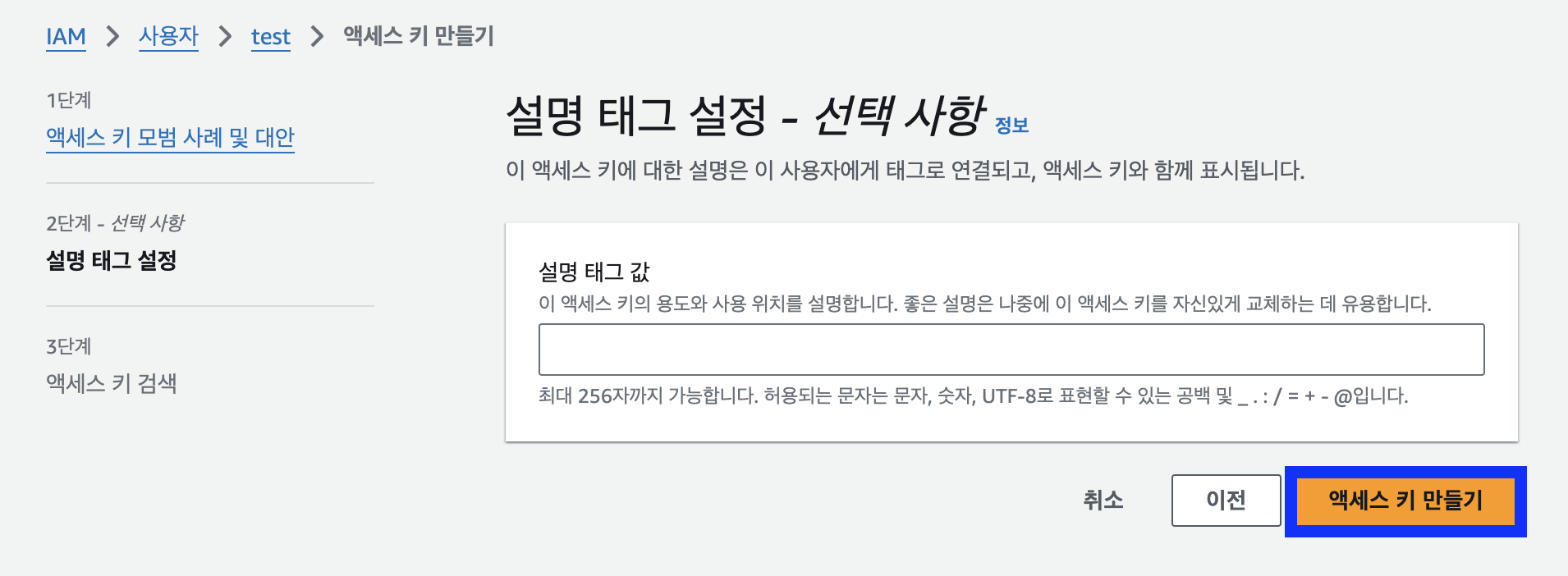
액세스 키와비밀 액세스 키를 복사해 둔다. 비밀 액세스 키는 여기에서 딱 한번 볼 수 있다!
보안을 생각한다면 키를 직접 복사하여 사용하는 것 대신.csv 파일을 다운로드 받아 사용해도 된다.
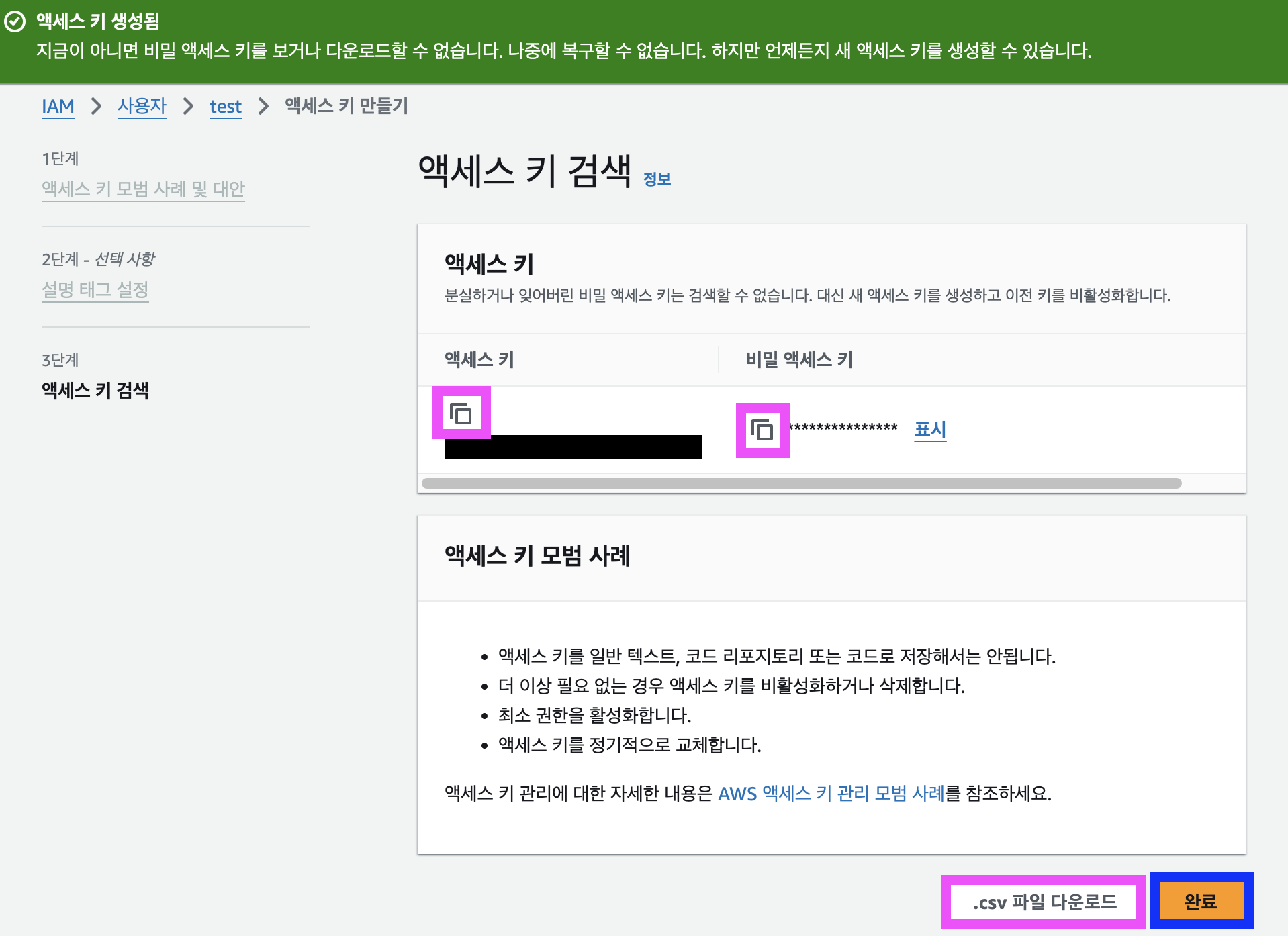
3. B 계정에 기존 계정의 버킷을 읽고 가져오기 위해 IAM 정책을 추가로 생성한다.
-
권한 추가 > 인라인 정책 생성을 클릭한다.
또는 오른쪽 메뉴 탭에서 정책을 클릭하여, 새로운 정책을 생성할 수도 있지만, 그러면 IAM 사용자에게 정책을 따로 설정해 줘야 하기 때문에 여기서 바로 하는게 편하다.
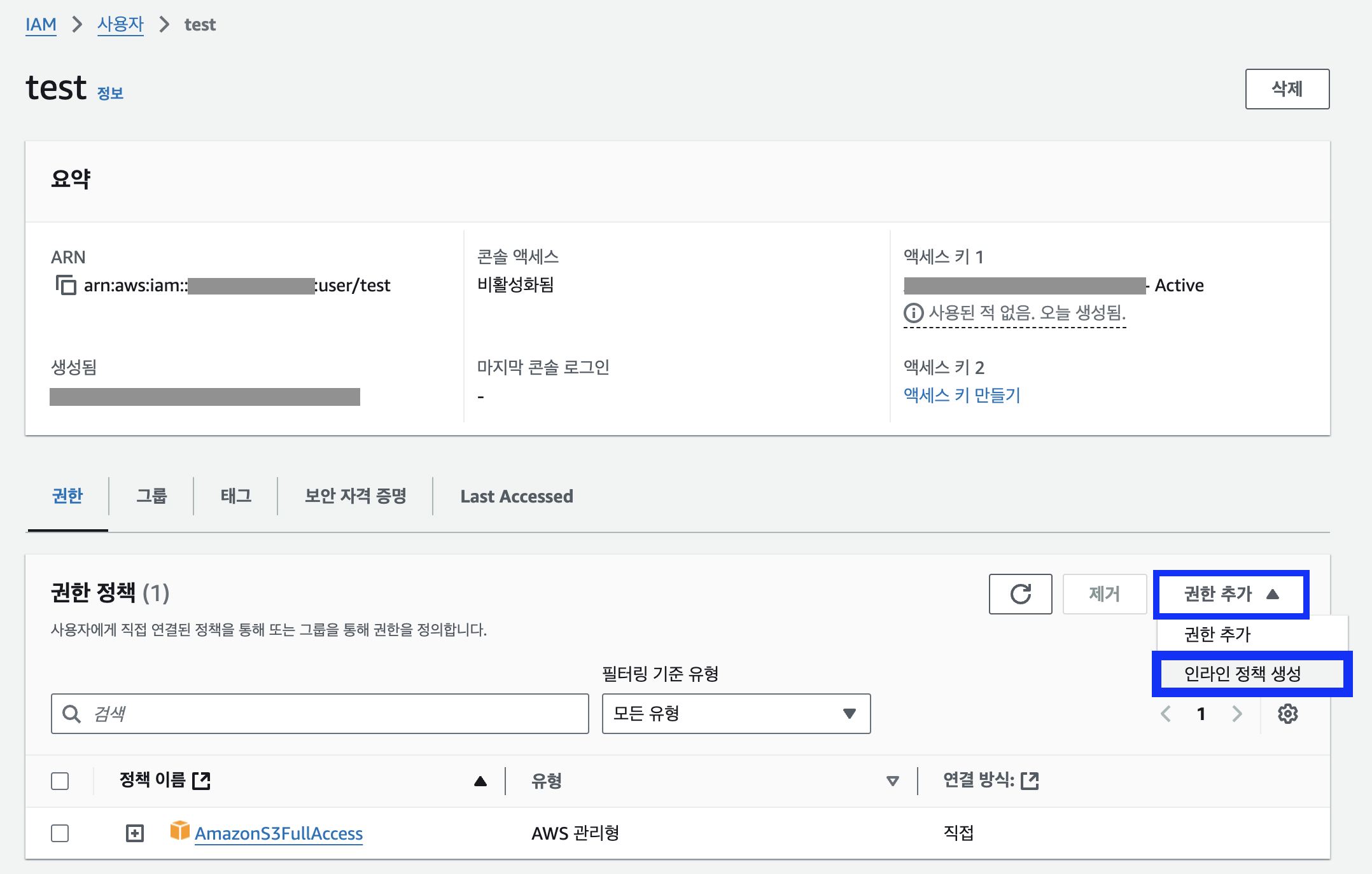
-
버킷 복사를 위한 정책을 입력한다.
Source Bucket에는 기존 계정 A의 S3 버킷 이름을, Target Bucket에는 새로운 계정 B의 S3 버킷 이름을 적으면 된다.
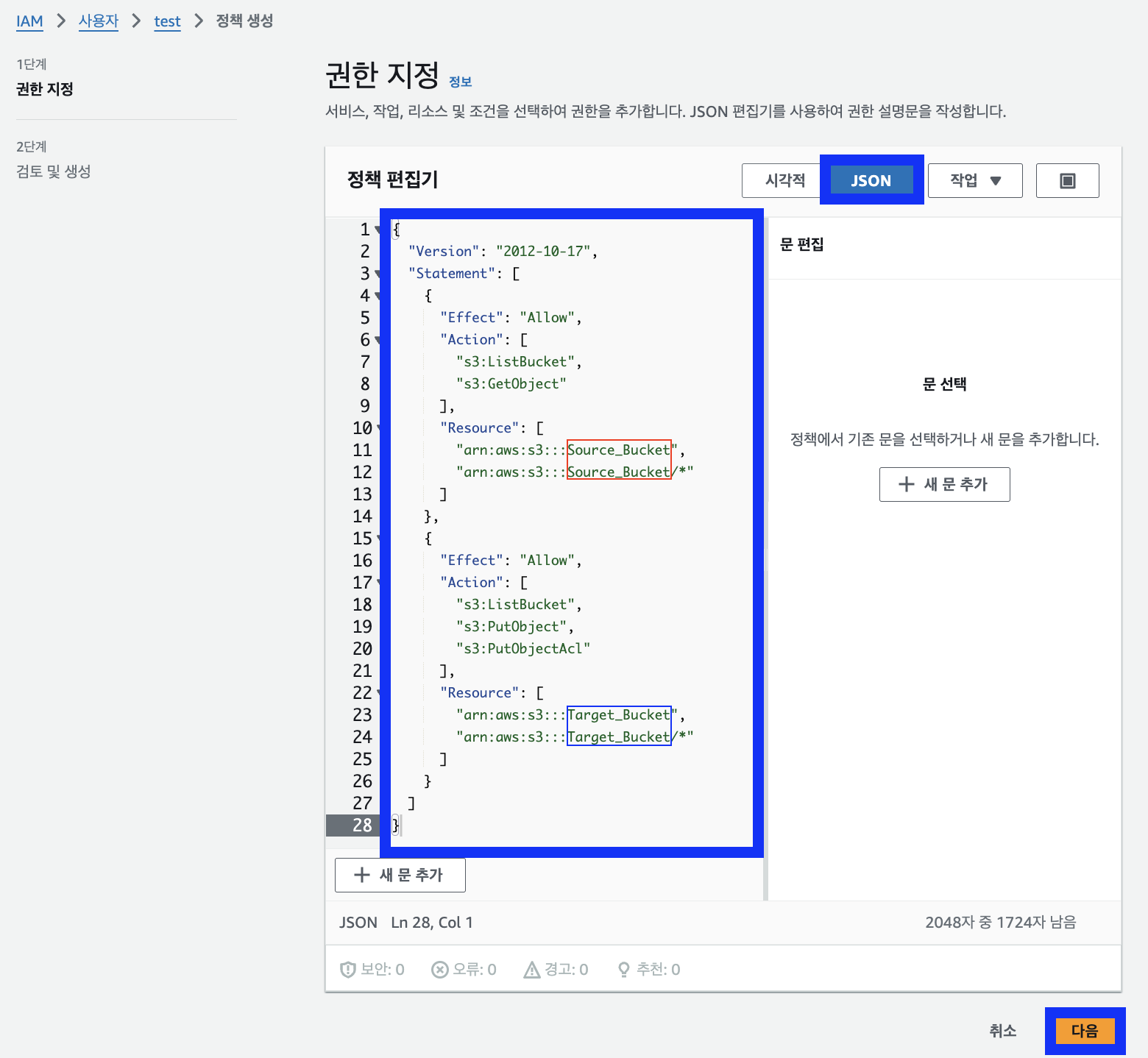
{
"Version": "2012-10-17",
"Statement": [
{
"Effect": "Allow",
"Action": [
"s3:ListBucket",
"s3:GetObject"
],
"Resource": [
"arn:aws:s3:::Source_Bucket",
"arn:aws:s3:::Source_Bucket/*"
]
},
{
"Effect": "Allow",
"Action": [
"s3:ListBucket",
"s3:PutObject",
"s3:PutObjectAcl"
],
"Resource": [
"arn:aws:s3:::Target_Bucket",
"arn:aws:s3:::Target_Bucket/*"
]
}
]
}- 원하는 정책 이름으로 정책을 생성한다.
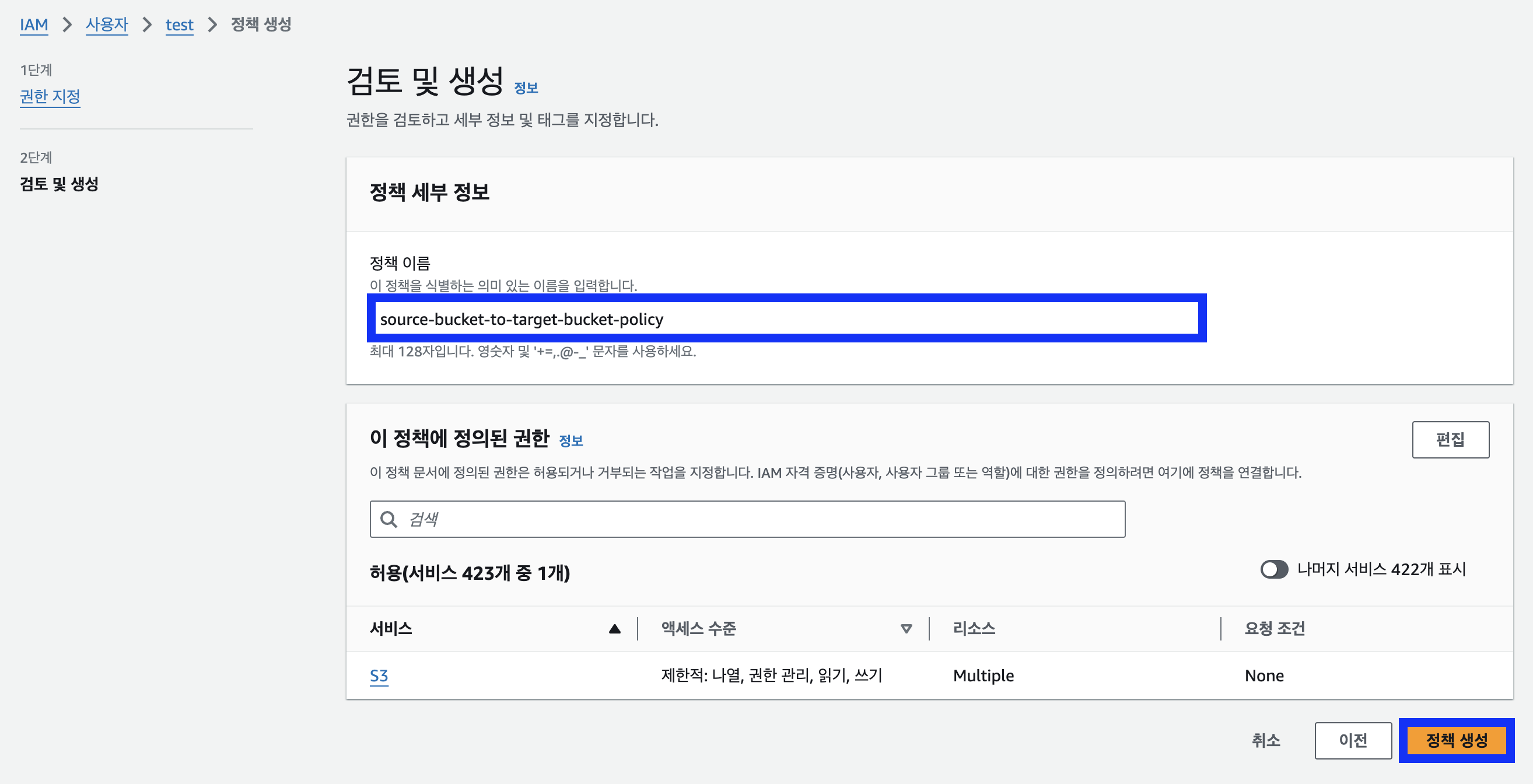
- 그러면 버킷을 복사해 오기 위한 정책이 IAM 사용자에게 추가된다.
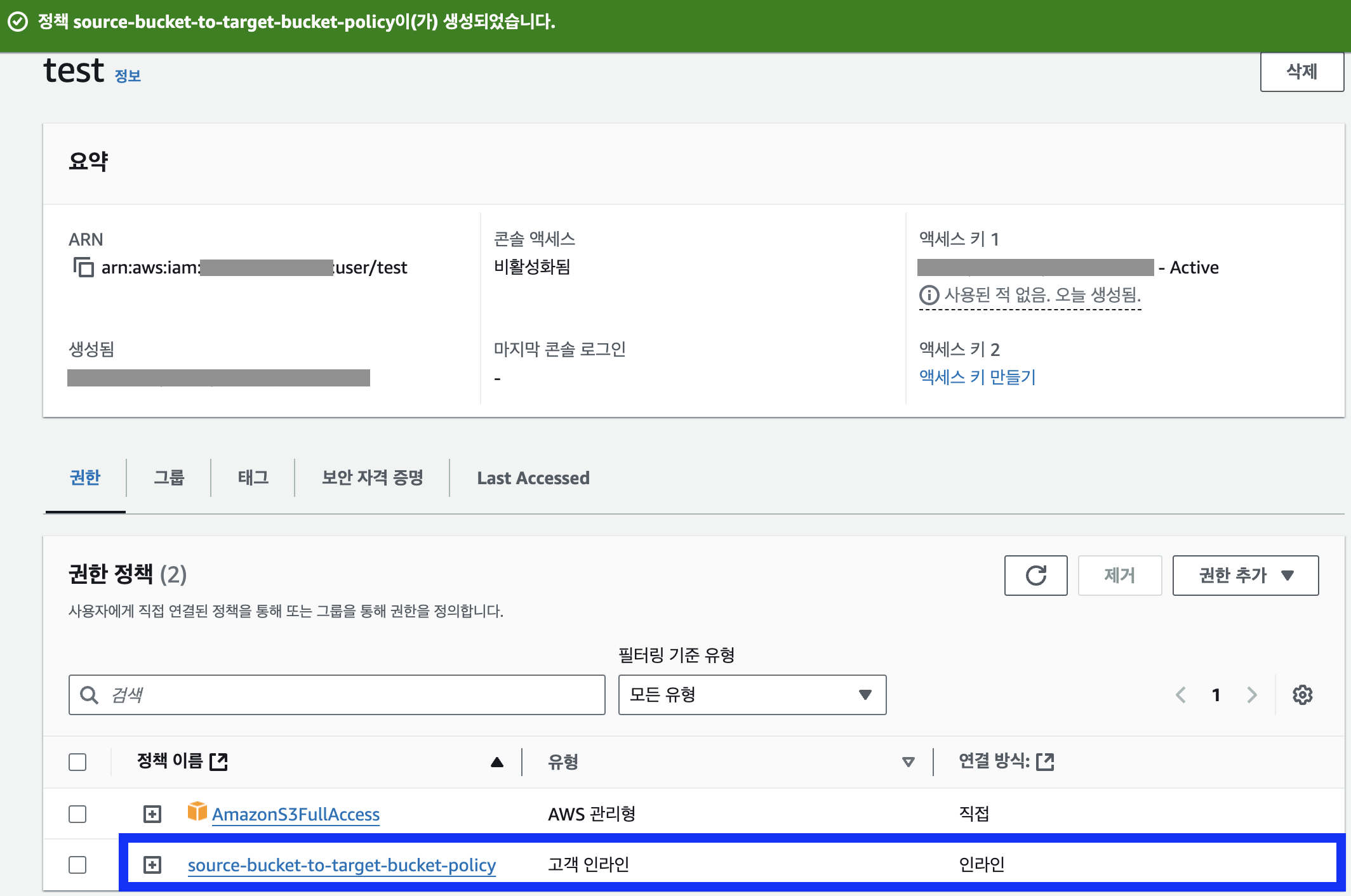
4. B 계정이 A 계정의 S3 버킷에 접근할 수 있도록 기존 계정 A의 S3 버킷 정책을 변경한다.
- 기존 계정 A의 S3 버킷 정책을 편집한다.
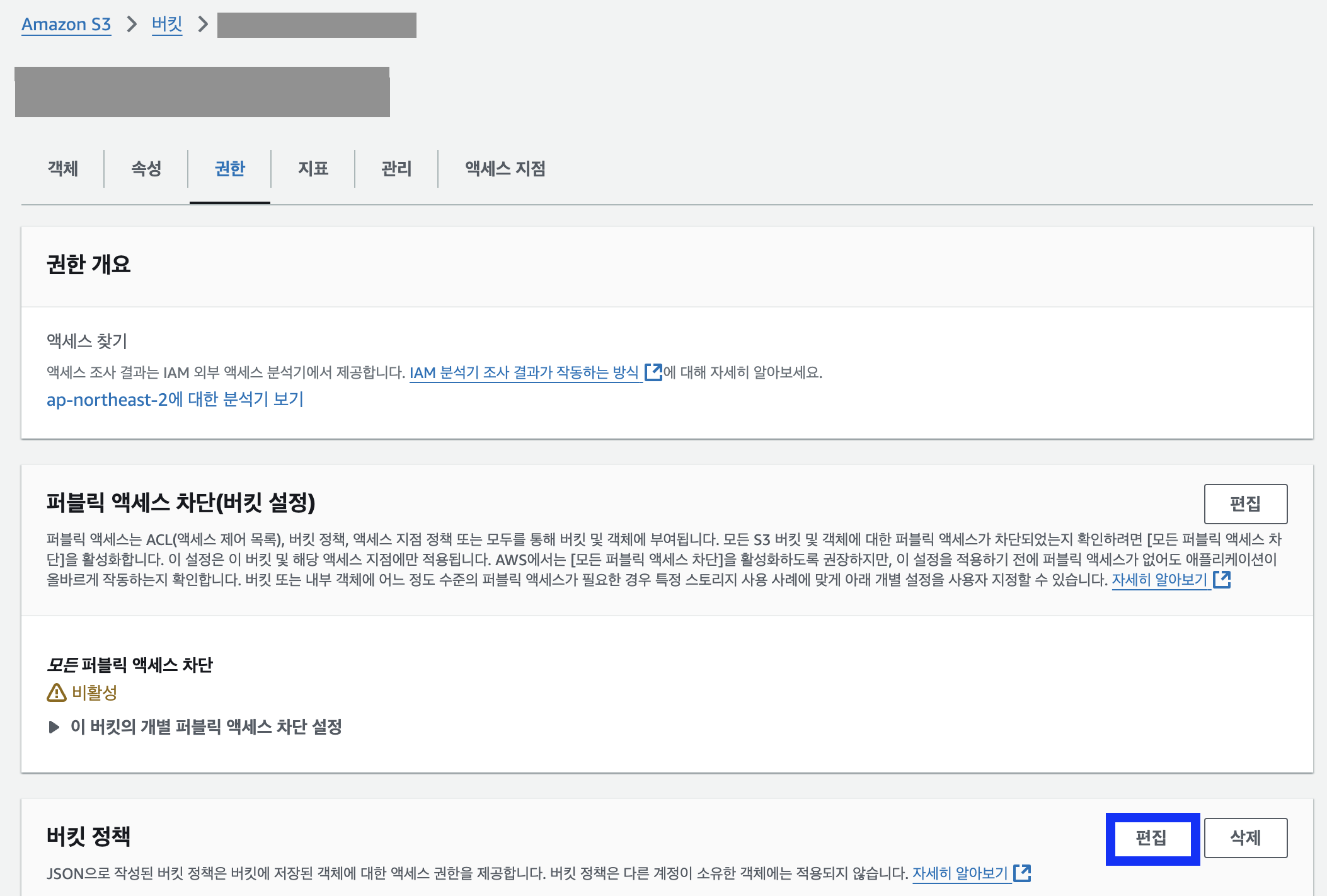
- Source Bucket에는 A의 S3 버킷 이름을,
Account B's AccountID에는 B계정의 ID (12자리 숫자)를 입력한다.
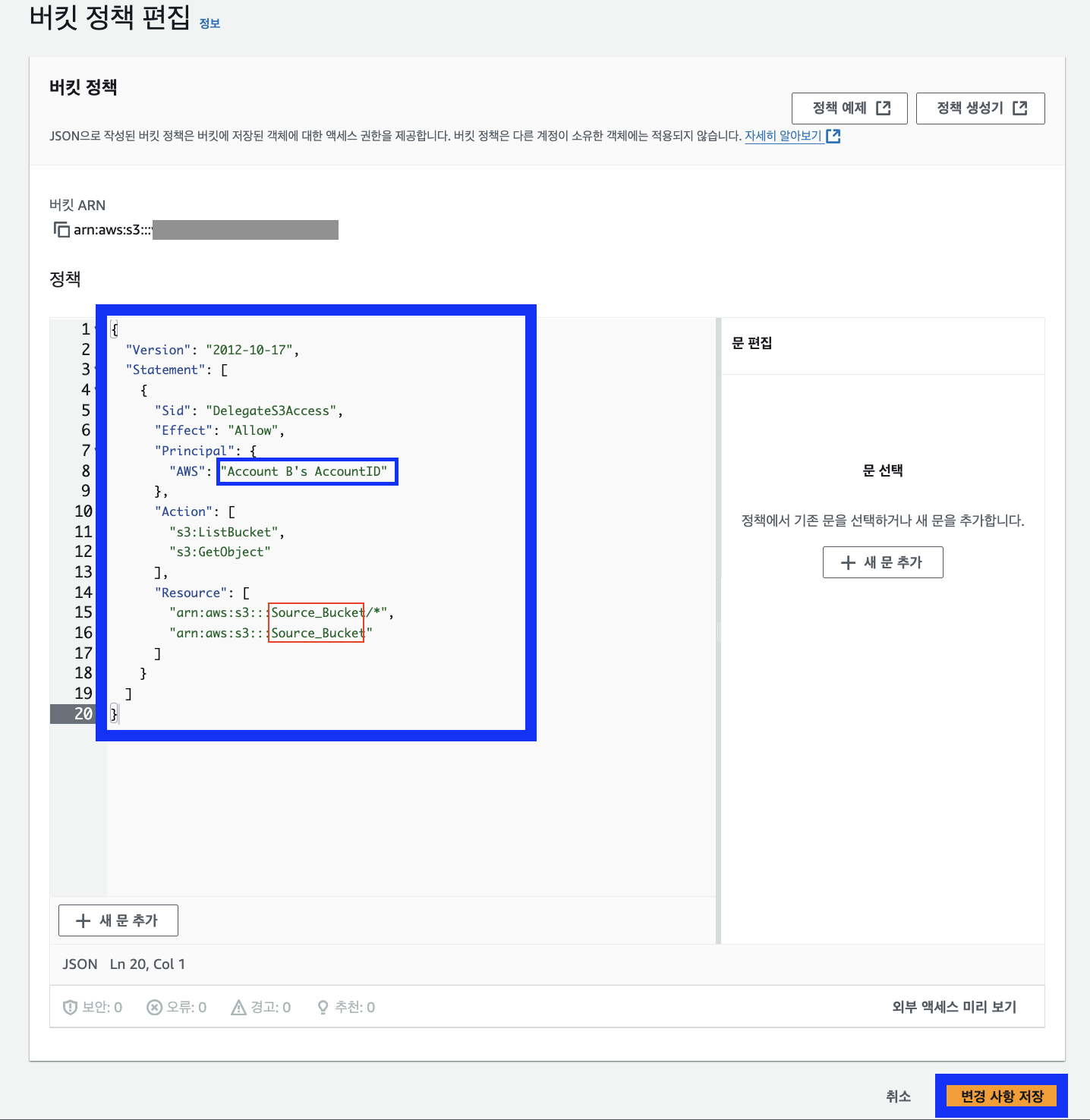
{
"Version": "2012-10-17",
"Statement": [
{
"Sid": "DelegateS3Access",
"Effect": "Allow",
"Principal": {
"AWS": "Account B's AccountID"
},
"Action": [
"s3:ListBucket",
"s3:GetObject"
],
"Resource": [
"arn:aws:s3:::Source_Bucket/*",
"arn:aws:s3:::Source_Bucket"
]
}
]
}- AWS 계정의 ID (12자리 숫자)는 오른쪽 상단에서 확인할 수 있다.
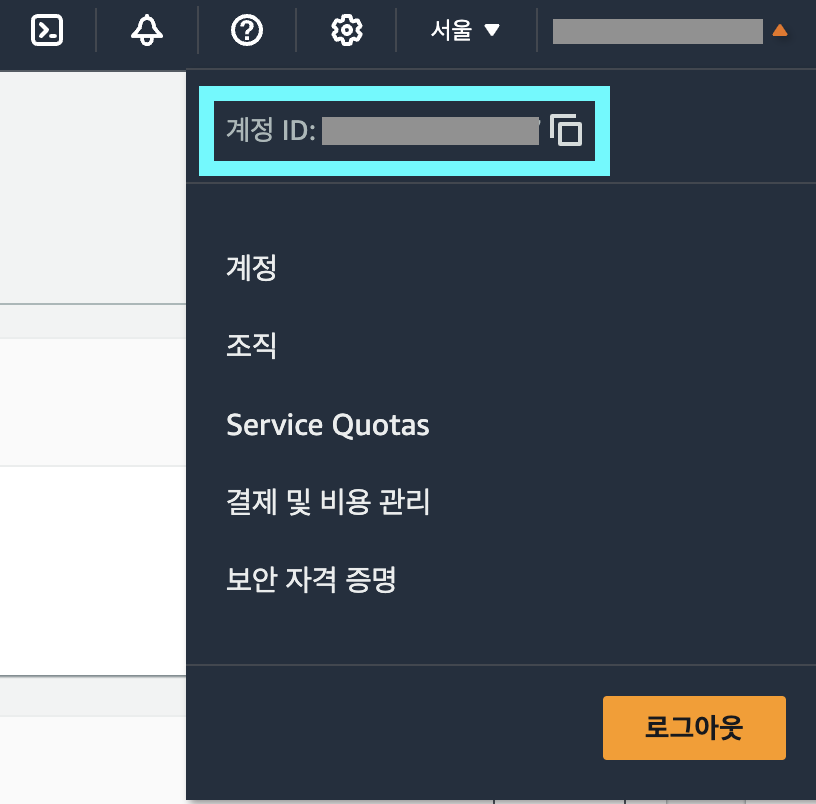
5. AWS CLI를 사용하여 sync를 진행한다.
- 터미널에서 아래 명령어를 입력하여 계정 B의 IAM 사용자를 등록한다.
IAM 사용자 생성시 복사해 둔액세스 키와비밀 액세스 키를 사용한다.
Default region, Default output format은 비워둬도 문제없다.
$ aws configure
- A계정의 S3 버킷을 B계정의 버킷으로 sync하기 위해 아래 명령어를 입력한다.
Bucket-Source에는 A계정의 S3 버킷 이름을,
Bucket-Target에는 B계정의 S3 버킷 이름을 작성하면 된다.
$ aws s3 sync s3://Bucket-Source s3://Bucket-Target- 그러면 터미널에서 기존 A계정의 S3 버킷에 있던 것들이 B로 복사되는 것을 확인할 수 있다.
B계정의 S3 버킷을 확인해 보자. 잘 복사 되었다면 성공이다!